برای فعال کردن تایید دو مرحله ای جیمیل می توانید
برای فعال کردن تایید دو مرحله ای جیمیل می توانید
استفاده از یک رمز عبور یکسان برای چند سایت ، دانلود برخی از نرم افزارها از اینترنت و یا کلیک روی پیوند های موجود در پیام های ایمیل ، همگی پسورد گوگل شما را در معرض دزدیده شدن قرار می دهند . برای امنیت بیشتر اکانت گوگل خود می توانید از تایید دو مرحله ای جیمیل استفاده کنید که به آن رمز دوم جیمیل هم گفته می شود . با فعال کردن تایید هویت دو مرحله ای جیمیل حتی اگر کسی بتواند رمز عبور جیمیل شما را پیدا کند بدون در اختیار داشتن کدی که برای موبایل شما ارسال می شود قادر به وارد شدن به اکانت گوگل شما نخواهد بود . در مقاله امروز گروه مشاوره هیواتک قصد داریم در خصوص تایید دو مرحله ای گوگل صحبت کنیم . همچنین خواندن سایر مقالات مرتبط با گوگل نظیر : تغییر رمز جیمیل و راهنمای حذف اکانت جیمیل و حذف همه نامه ها در جیمیل و فراموش کردن رمز جیمیل و بازیابی پسورد جیمیل را نیز به شما عزیزان توصیه می کنیم .
تایید دو مرحله ای گوگل
در صورتی که اطلاعات مهمی در اکانت گوگل خود دارید و یا مشکوک هستید که کسی رمز عبور جیمیل شما را فهمیده باشد ، با استفاده از رمز دوم جیمیل یا همان تایید دو مرحله ای جیمیل می توانید کاری کنید که حساب کاربری جیمیل شما هم با رمز عبور جیمیل شما و هم با تلفن همراه شما محافظت شود و از دسترسی افراد غیر مجاز به حساب شما جلوگیری شود . حتی در صورتی که آن ها رمز عبور شما را داشته باشند قادر به ورود به حساب کاربری شما نخواهند بود . با فعال کردن تایید دو مرحله ای جیمیل یا همان رمز دوم جیمیل هنگام ورود به اکانت جیمیل خود ابتدا مطابق معمول رمز عبور خود را وارد می کنید سپس یک کد از طریق پیامک یا تماس صوتی برای شما ارسال می شود که با وارد کردن آن می توانید وارد اکانت گوگل خود شوید . همچنین شما می توانید تعیین کنید که در یک کامپیوتر خاص از تایید دو مرحله ای استفاده نکنید . بنابراین هنگام ورود به آن کامپیوتر خاص تنها رمز عبور از شما خواسته می شود ، اما هنگامی که فرد دیگری بخواهد از کامپیوتر دیگری به حساب شما وارد شود رمز دوم جیمیل یا تایید هویت دو مرحله ای جیمیل از او خواسته می شود .
فعال کردن تایید هویت دو مرحله ای جیمیل
برای فعال کردن تایید هویت دو مرحله ای جیمیل ابتدا وارد اکانت جیمیل خود شده و سپس مراحل زیر را دنبال کنید :
1- بر روی تصویر پروفایل خود در قسمت بالا سمت راست کلیک کرده و دکمه My account را انتخاب کنید .
2- در صفحه My account که برای شما باز می شود ، بر روی گزینه Sign in & Security کلیک کنید .
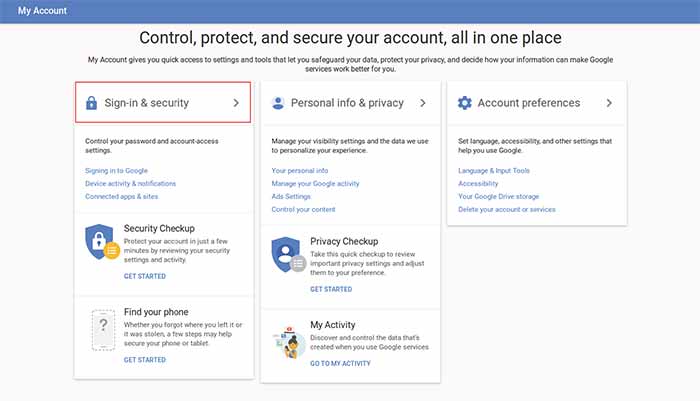
3- بخش  را انتخاب کنید .
را انتخاب کنید .
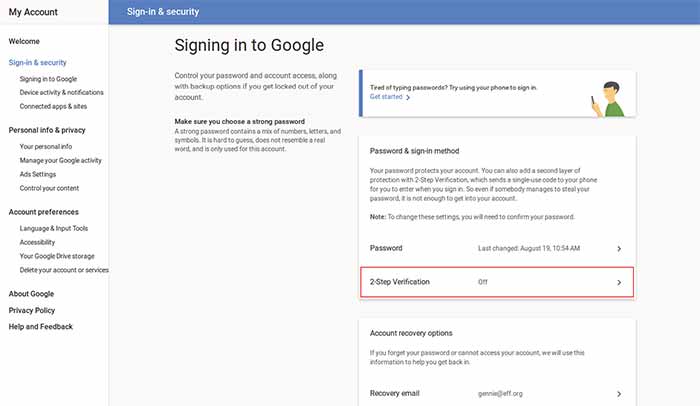
4- ممکن است در این مرحله از شما خواسته شود که پسورد اکانت جیمیل خود را وارد کنید .
5- بر روی دکمه GET STARTED کلیک کنید .
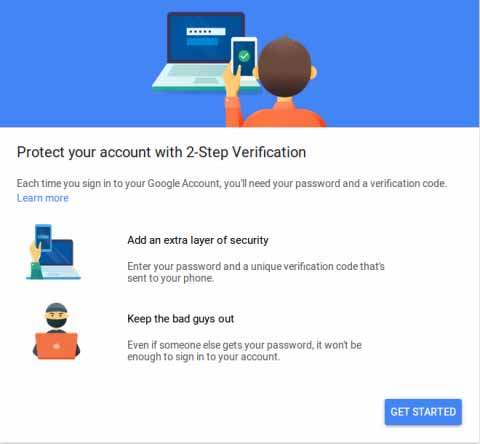
6- در مرحله بعد باید شماره موبایل خود را که می خواهید از طریق آن رمز دوم جیمیل برای شما ارسال شود را وارد کنید . در صورتی که قبلا شماره خود را در هنگام ثبت نام وارد کرده باشید در این قسمت به صورت پیش فرض شماره شما ظاهر خواهد شد . همچنین در این بخش باید انتخاب کنید که این کد از طریق SMS برای شما ارسال شود یا از طریق تماس صوتی . بعد از انتخاب این قسمت بر روی Next کلیک کنید .
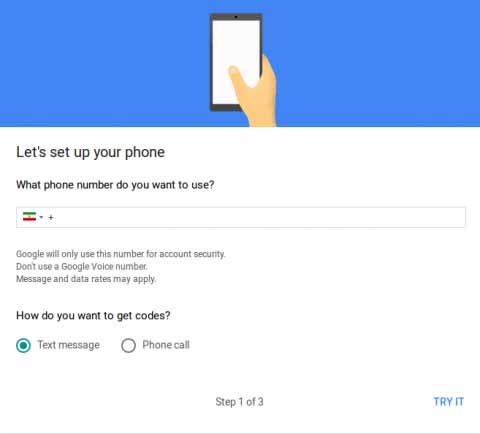
7- در این مرحله یک کد از طریق SMS یا تماس صوتی برای شما ارسال می شود . شماره این کد را بدون پیشوند "-G" در این بخش وارد کرده و بر روی دکمه Next کلیک کنید .
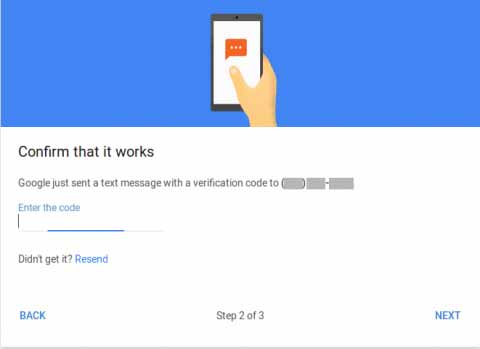
8- بر روی دکمه TURN ON کلیک کنید .
9- در این مرحله شما به صفحه تنظیمات  باز خواهید گشت . در این قسمت شما می توانید یک جایگزین برای مواقعی که نمی توانید SMS یا تماس صوتی رمز دوم جیمیل خود را دریافت کنید انتخاب کنید . ( به عنوان مثال زمانی که گوشی شما در دسترس تان نیست )، مثلا در این قسمت می توانید از گزینه Authenticator app استفاده کنید که یک پسورد رایگان و یکبار مصرف ایجاد می کند و توسط طیف وسیعی از سرویس ها مثل Facebook ، Dropbox ، Microsoft و ... پشتیبانی می شود .
باز خواهید گشت . در این قسمت شما می توانید یک جایگزین برای مواقعی که نمی توانید SMS یا تماس صوتی رمز دوم جیمیل خود را دریافت کنید انتخاب کنید . ( به عنوان مثال زمانی که گوشی شما در دسترس تان نیست )، مثلا در این قسمت می توانید از گزینه Authenticator app استفاده کنید که یک پسورد رایگان و یکبار مصرف ایجاد می کند و توسط طیف وسیعی از سرویس ها مثل Facebook ، Dropbox ، Microsoft و ... پشتیبانی می شود .
برای فعال کردن تایید دو مرحله ای جیمیل می توانید
برای فعال کردن تایید دو مرحله ای جیمیل می توانید
پاسخ مشاور هیواتک: سلام. کاربر گرامی از روش آموزش داده شده تو مقاله تایید هویت دو مرحله ای جیمیل استفاده کنید. در صورت تمایل با شماره تلفن 9099071667 تماس بگیرید.


